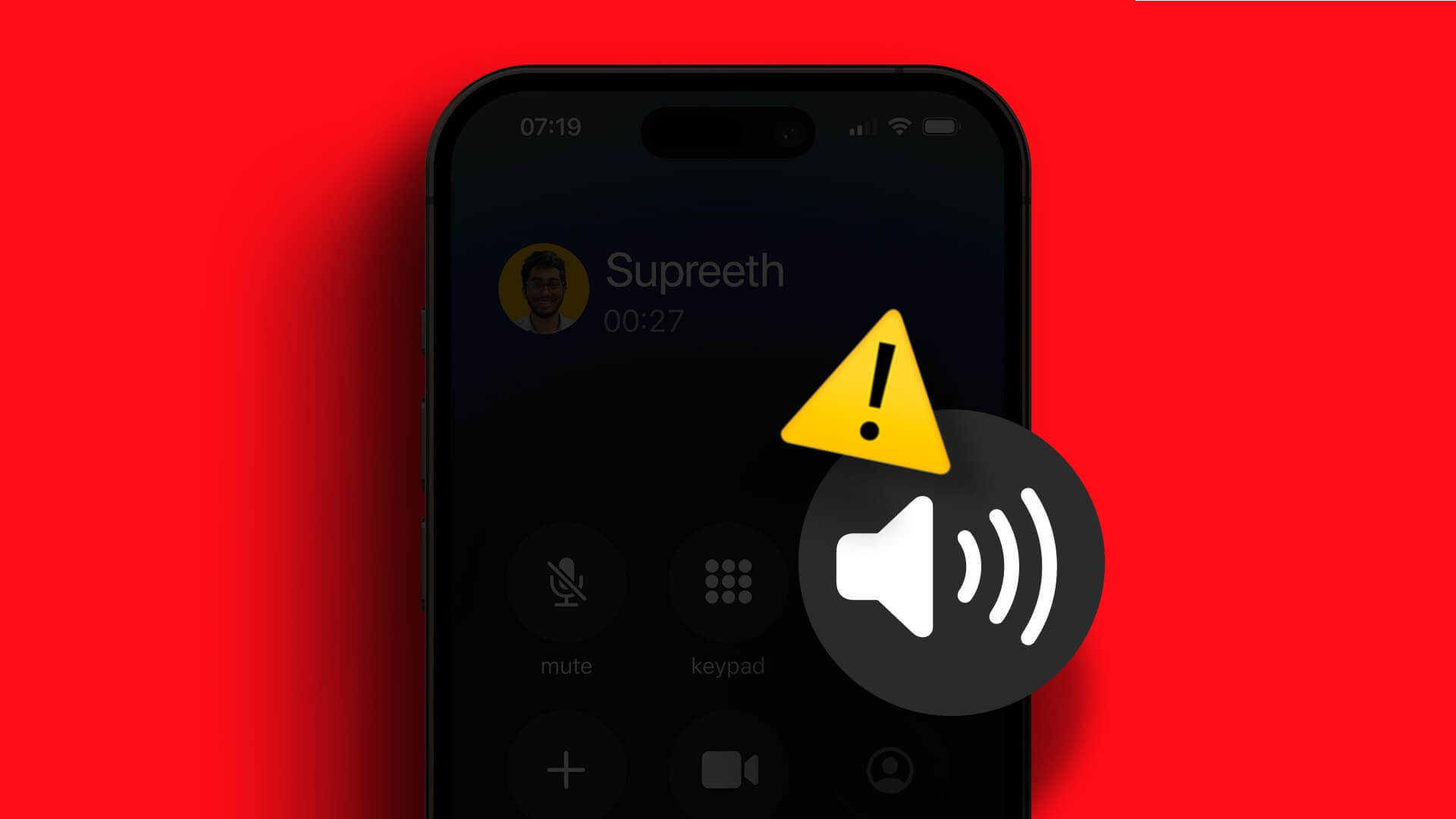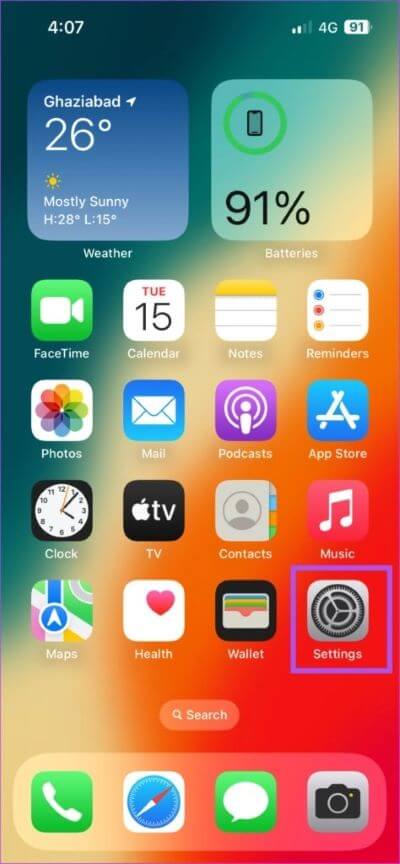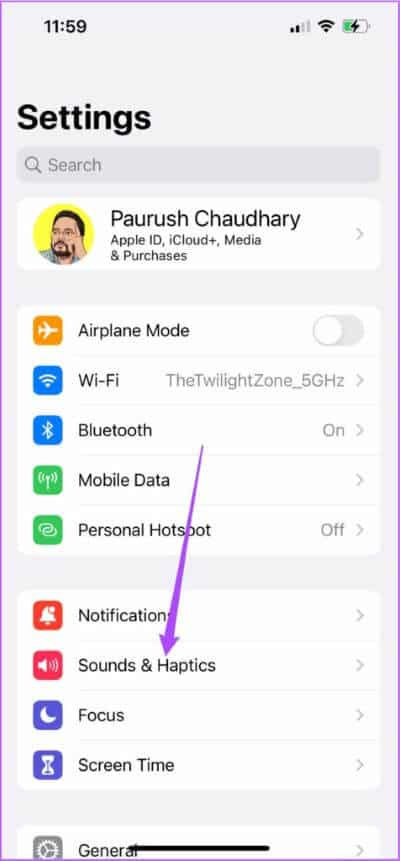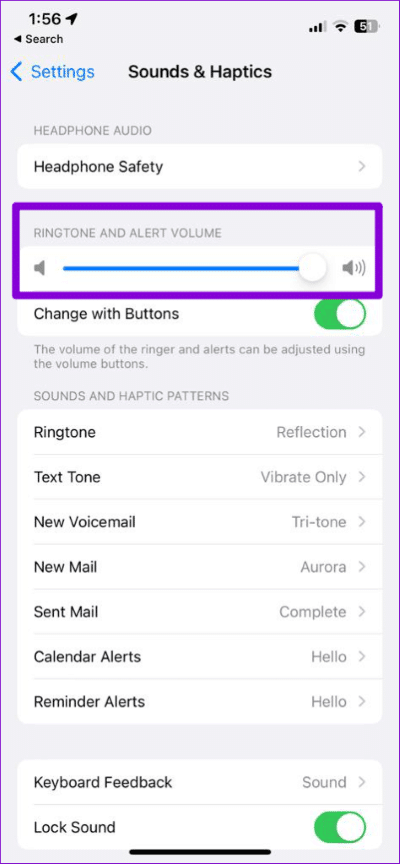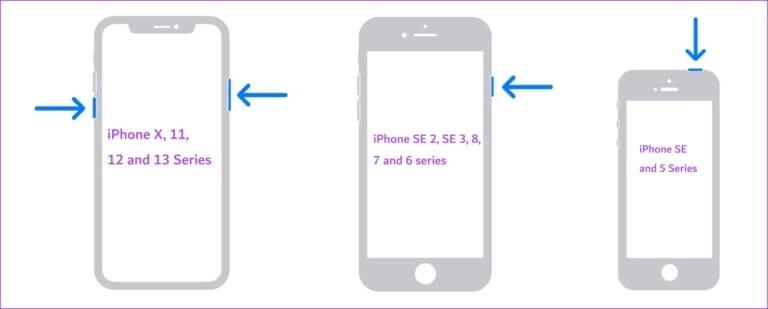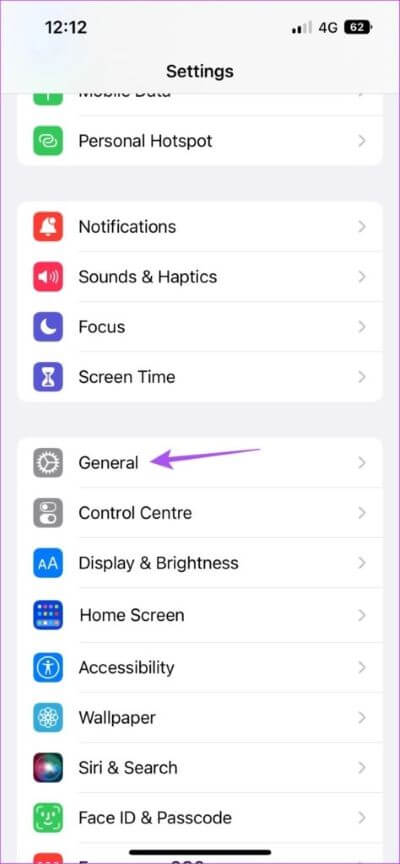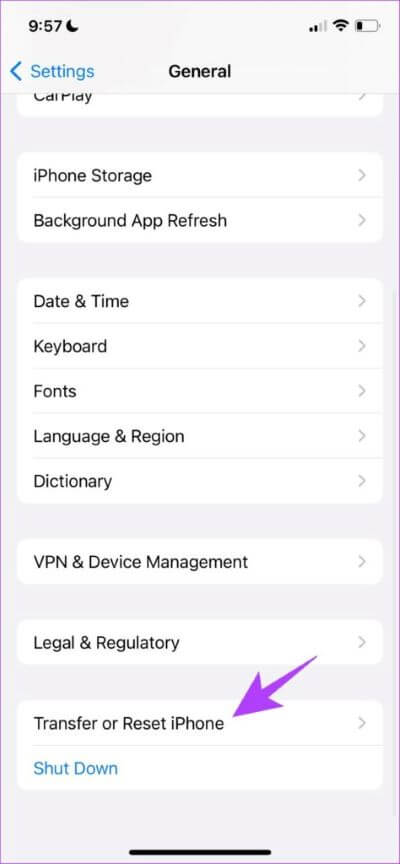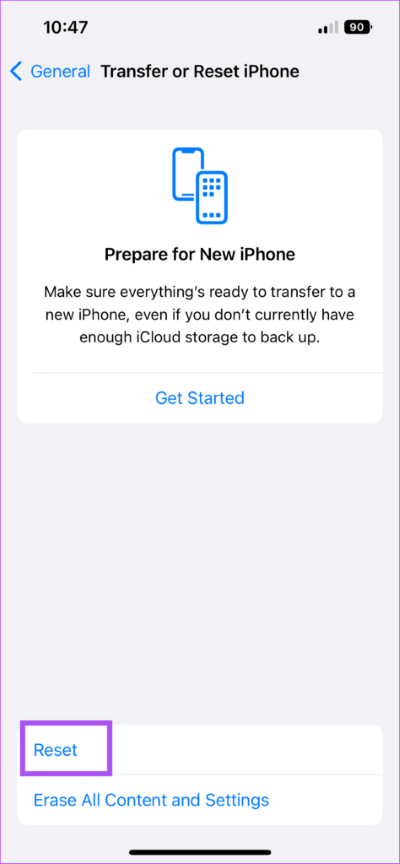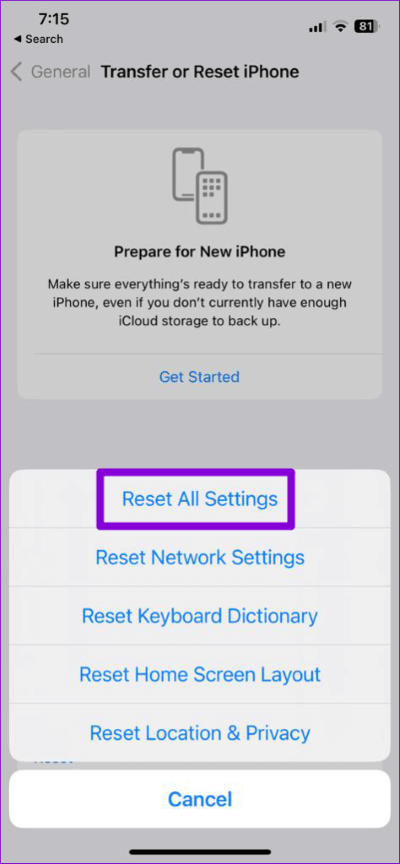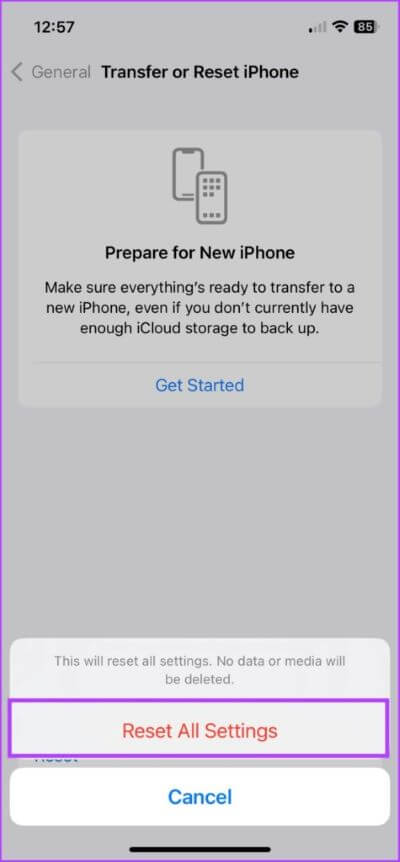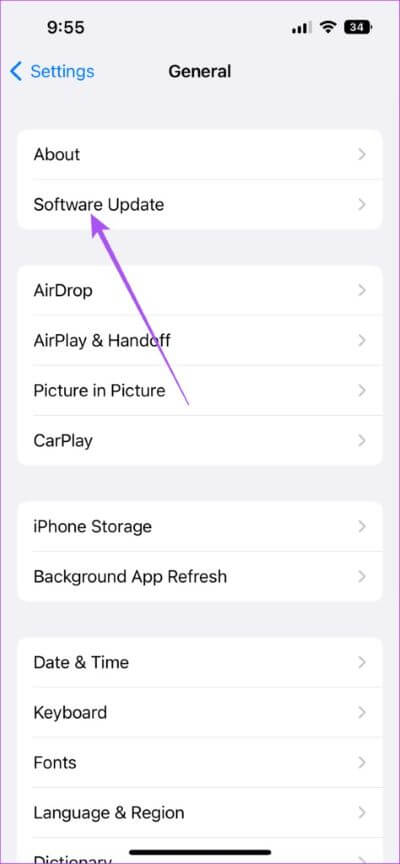Les 7 principaux correctifs pour le haut-parleur de l'iPhone ne fonctionnent pas pendant les appels
Si vous êtes dans une rue bondée et chaotique et qu'il y a un appel entrant, des écouteurs ou Appareil Bluetooth Votre propriété vous offre une escapade bien méritée loin du bruit. Mais juste au cas où vous l'auriez oublié à la maison, vous pouvez activer le haut-parleur de votre iPhone pour répondre à vos appels. Cela semble assez normal, non ?
Mais ce qui semble anormal, c'est lorsque le haut-parleur de votre iPhone cesse de fonctionner lorsque vous recevez un appel important. Si vous faites également partie de ces utilisateurs confrontés à ce problème, voici les meilleures solutions pour que le haut-parleur de l'iPhone ne fonctionne pas pendant les appels.
1. Vérifiez les niveaux de volume
En commençant par quelques solutions de base, vous devez d'abord vérifier le volume sur votre iPhone. Vous pouvez appuyer sur les boutons de volume pour augmenter les niveaux de volume, surtout si vous avez gardé votre iPhone en mode silencieux. Voici une autre façon de vérifier et de modifier les niveaux de volume.
Étape 1: Ouvrir une application Paramètres Sur ton iPhone
Étape 2: Clique sur Son et Haptique.
Étape 3: utilisation Curseur de volume Pour augmenter les niveaux de volume d'un appareil iPhone Votre.
Étape 4: Fermer Paramètres Et vérifiez si le problème est résolu.
Vous n'entendez toujours pas le son correctement ? Retour à Notre guide pour résoudre le faible volume d'appels sur votre iPhone.
2. Désactiver les connexions BLUETOOTH
Oui, vous pouvez utiliser votre casque Bluetooth pour recevoir des appels. Mais si le haut-parleur de votre iPhone ne fonctionne pas pendant les appels, il est probable que votre iPhone soit toujours connecté au périphérique Bluetooth pour la sortie audio. Vous pouvez désactiver toutes les connexions Bluetooth sur votre iPhone et vérifier si le problème est résolu.
3. Nettoyez la grille du haut-parleur
Après une longue période, la grille du haut-parleur de votre iPhone devient sujette à l'accumulation de poussière et de peluches. Cela peut certainement entraîner une baisse du volume des haut-parleurs. Si le problème persiste, utilisez une brosse douce, un chiffon en microfibre ou un cure-dent pour nettoyer délicatement la grille du haut-parleur. Cela devrait aider à améliorer les niveaux sonores.
4. Redémarrez votre iPhone
Une autre solution de base consiste à redémarrer votre iPhone. Cela redémarrera complètement le système d'exploitation de votre iPhone et devrait restaurer les niveaux de volume des haut-parleurs.
- Pour iPhone X et versions ultérieures , appuyez sur le bouton d'alimentation et sur le bouton de réduction du volume. Ensuite, balayez vers la droite pour éteindre votre iPhone.
- Pour 7ème et XNUMXème iPhone SE ou iPhone XNUMX ou moins Appuyez longuement sur le bouton latéral pour éteindre votre appareil.
- Pour iPhone SE 1ère génération, Appuyez et maintenez enfoncé le bouton d'alimentation en haut pour éteindre votre appareil.
Après le redémarrage de votre iPhone, vérifiez si le problème est résolu.
Vous pouvez également lire notre article si votre iPhone redémarre parfois de manière aléatoire.
5. Réinitialiser tous les paramètres
Il est temps de suggérer une solution avancée si vous rencontrez toujours le même problème sur votre iPhone. Vous pouvez réinitialiser tous les paramètres de votre iPhone. Cela résoudra un problème avec le paramètre intégré qui empêche le haut-parleur de fonctionner pendant les appels.
Étape 1: Ouvrir une application Paramètres Sur ton iPhone
Étape 2: Faites défiler et cliquez Général
Étape 3: Faites défiler vers le bas et appuyez sur Transférez ou réinitialisez l'iPhone.
Étape 4: Clique sur Réinitialiser
Étape 5: Sélectionner Réinitialiser tous les réglages.
Étape 6: Entrez votre code d'accès iPhone pour continuer.
Étape 7: Clique sur Réinitialiser tous les paramètres Encore une fois pour confirmer.
Une fois la réinitialisation terminée, vérifiez si le problème est résolu.
6. Mise à jour IOS
Si vous ne parvenez toujours pas à résoudre le problème, essayez de mettre à jour votre version iOS, car la version actuelle peut contenir des bogues ou des problèmes qui causent ce problème.
Étape 1: Ouvrir une application Paramètres Sur ton iPhone
Étape 2: Clique sur Général
Étape 3: Clique sur Mise à jour du logiciel.
Étape 4: Si disponible تحديث Téléchargez et installez-le.
Étape 5: Une fois l'installation terminée, vérifiez Résoudre le problème.
7. Visitez l'Apple Store
Si vous avez besoin d'aide pour trouver des solutions, le dernier recours est de vous rendre dans un Apple Store. Il peut y avoir des dommages physiques au haut-parleur qui seront détectés et réparés par des experts Apple.
Passer au mégaphone
Ces solutions vous permettent de passer des appels en utilisant le haut-parleur de l'iPhone. Il est également important d'entendre le son des nouveaux SMS sur votre iPhone. Mais si vous ne pouvez pas écouter vos notifications par SMS, vous pouvez lire notre article qui suggère Les meilleures solutions pour les notifications par SMS ne fonctionnent pas sur iPhone.